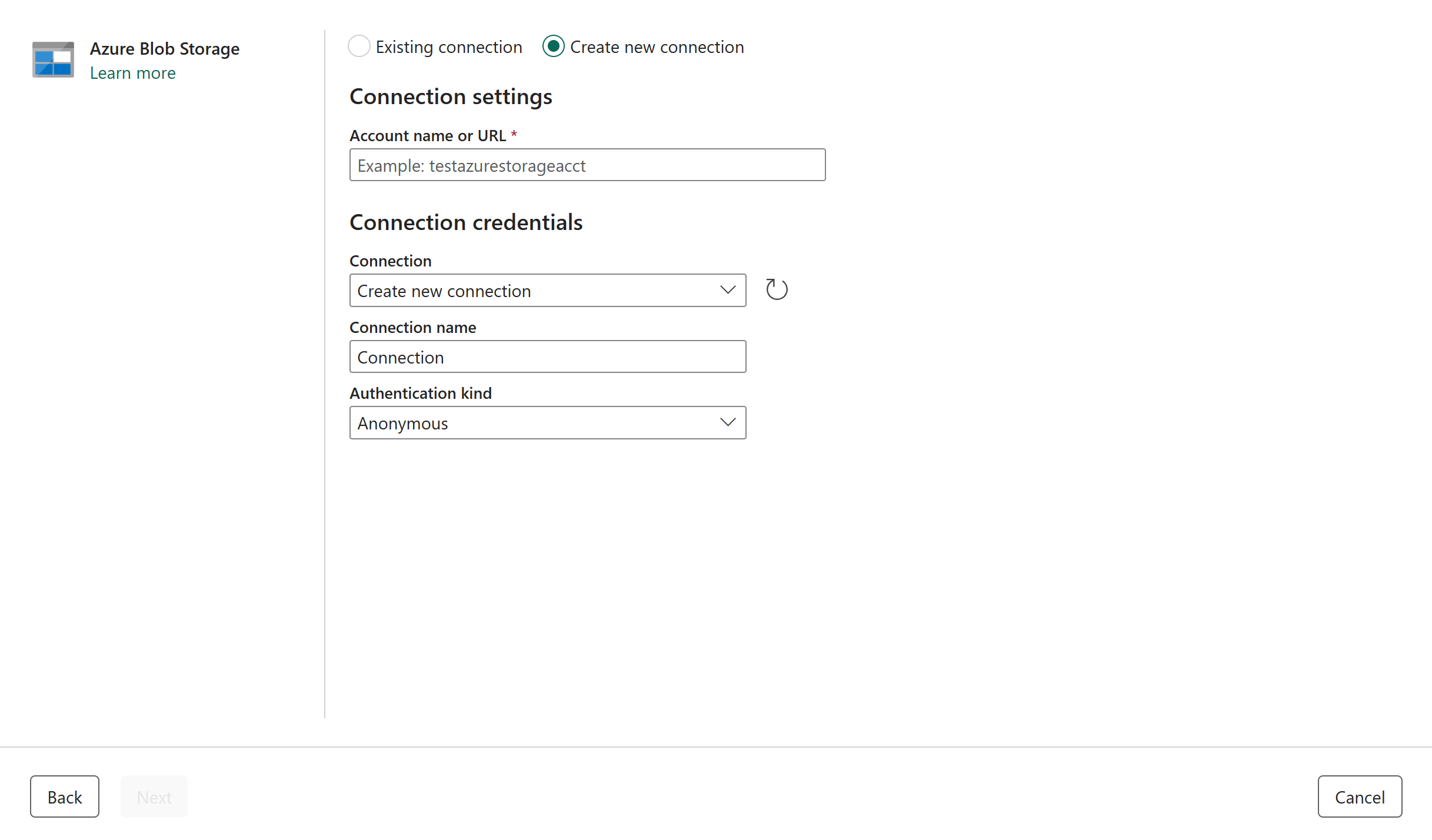Примечание
Для доступа к этой странице требуется авторизация. Вы можете попробовать войти или изменить каталоги.
Для доступа к этой странице требуется авторизация. Вы можете попробовать изменить каталоги.
Хранилище BLOB-объектов Azure — это решение корпорации Майкрософт для хранения объектов в облаке. Хранилище BLOB-объектов оптимизировано для хранения больших объемов неструктурированных данных. В этой статье описаны действия по созданию подключения к хранилищу BLOB-объектов Azure.
Поддерживаемые типы аутентификации
Коннектор BLOB-хранилища Azure поддерживает следующие типы проверки подлинности соответственно для копирования и Dataflow Gen2.
| Тип аутентификации | Копия | Поток данных 2-го поколения |
|---|---|---|
| Анонимный. | √ | √ |
| Ключ учетной записи | √ | √ |
| Подпись Общего Доступа (SAS) | √ | √ |
| Учетная запись организации | √ | √ |
| Управляющий службой | √ | √ |
Настройка подключения в Dataflow 2-го поколения
Фабрика данных в Microsoft Fabric использует соединители Power Query для подключения потока данных 2-го поколения к BLOB-объектам Azure. Следующие ссылки содержат определенные сведения о соединителе Power Query, необходимые для подключения к BLOB-объектам Azure в Dataflow Gen2.
- Чтобы приступить к работе с соединителем BLOB-объектов Azure в Dataflow 2-го поколения, перейдите к разделу "Получение данных из фабрики данных" в Microsoft Fabric.
- Перед подключением к соединителю BLOB-объектов Azure обязательно установите или настройте все необходимые компоненты BLOB-объектов Azure.
- Чтобы подключиться к соединителю BLOB-объектов Azure из Power Query, перейдите в раздел "Подключение к хранилищу BLOB-объектов Azure" из Power Query Online.
В некоторых случаях статья соединителя Power Query может включать дополнительные параметры, устранение неполадок, известные проблемы и ограничения, а также другие сведения, которые также могут оказаться полезными.
Настройте подключение в конвейере данных
Перейдите на страницу нового подключения для конвейера фабрики данных, чтобы настроить параметры подключения и создать подключение.
Вы можете перейти на эту страницу двумя способами:
- В помощнике по созданию копий откройте эту страницу после выбора соединителя.
- В конвейере перейдите на эту страницу после выбора +Создать в разделе подключения и выбора соединителя.
Шаг 1. Указание имени учетной записи или URL-адреса, подключения и имени подключения
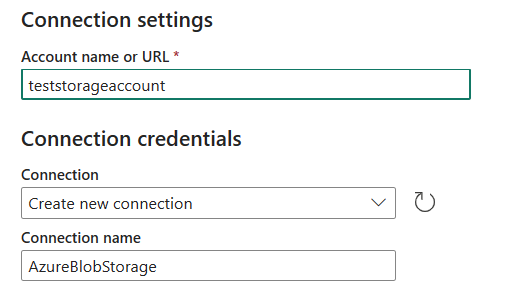
В области "Создать подключение" укажите следующие поля:
- Имя учетной записи или URL-адрес: укажите имя учетной записи хранения BLOB-объектов Azure или URL-адрес. Перейдите к разделу "Конечные точки" в аккаунте хранения; конечная точка службы блоб-объектов — это URL-адрес аккаунта.
- Подключение. Выберите "Создать новое подключение".
- Имя подключения: укажите имя подключения.
Шаг 2. Выбор и настройка типа проверки подлинности
В разделе " Тип проверки подлинности" выберите тип проверки подлинности из раскрывающегося списка и заполните соответствующую конфигурацию. Коннектор хранилища объектов BLOB Azure поддерживает следующие типы проверки подлинности:
- Анонимный.
- Ключ учетной записи
- Подпись Общего Доступа (SAS)
- Учетная запись организации
- Управляющий службой
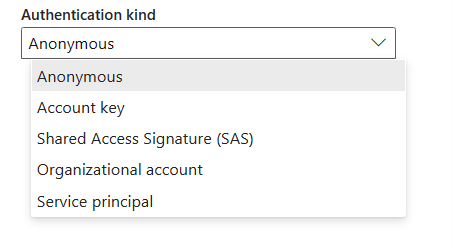
анонимная аутентификация;
Выберите "Анонимный" в разделе "Тип проверки подлинности ".

Проверка подлинности на основе ключа учетной записи
Укажите ключ учетной записи хранилища BLOB-объектов Azure. Перейдите к интерфейсу учетной записи хранения BLOB-объектов Azure, перейдите к разделу "Ключ доступа " и получите ключ учетной записи.
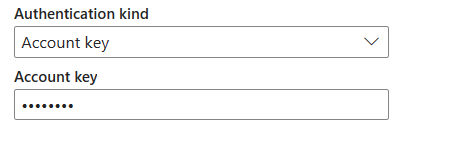
Аутентификация с использованием подписей для общего доступа (SAS)
Укажите маркер общей подписи доступа (маркер SAS) для ресурсов хранилища, таких как объект BLOB или контейнер.
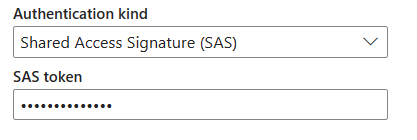
Если у вас нет маркера SAS, переключитесь на совместно используемую подпись доступа в интерфейсе учетной записи хранения BLOB-объектов Azure. В разделе "Разрешенные типы ресурсов" выберите "Служба". Далее выберите Создать SAS и строку подключения. Можно получить ваш маркер SAS из отображаемого маркера SAS.
Подписанный URL-адрес — это универсальный код ресурса (URI), охватывающий параметры запроса все сведения, необходимые для проверки подлинности доступа к ресурсу хранилища. Чтобы получить доступ к ресурсам хранилища с сигнатурой общего доступа, клиент должен передать только подпись общего доступа соответствующему конструктору или методу.
Для получения дополнительной информации о сигнатурах общего доступа перейдите к Shared access signatures: Understand the shared access signature model.
Проверка подлинности учетной записи организации
Выберите "Вход", в котором отображается интерфейс входа. Введите учетную запись и пароль для входа в учетную запись организации. После входа вернитесь на страницу "Создать подключение ".
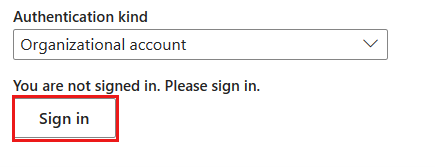
Аутентификация служебного принципала
Необходимо указать идентификатор арендатора, идентификатор клиента служебного приложения и ключ служебного приложения при использовании этой аутентификации.
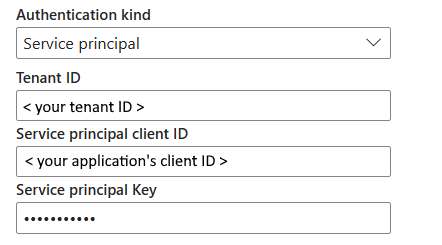
- Идентификатор клиента: укажите сведения о клиенте (доменное имя или идентификатор клиента), в котором находится ваше приложение. Эти сведения можно получить, наведя указатель мыши на правый верхний угол страницы портала Azure.
- Идентификатор клиента субъекта-службы: укажите идентификатор клиента приложения.
- Ключ служебного пользователя: введите ключ вашего приложения.
Чтобы использовать аутентификацию субъекта-службы, выполните следующие действия.
Зарегистрируйте сущность приложения в идентификаторе Microsoft Entra, выполнив авторизацию доступа к blob-объектам с помощью идентификатора Microsoft Entra. Запишите эти значения, которые используются для определения подключения:
- Идентификатор арендатора
- Идентификатор приложения
- ключ приложения.
Предоставьте служебному принципалу соответствующие разрешения в хранилище объектов BLOB Azure. Дополнительные сведения о ролях см. в описании назначения роли Azure для доступа к данным BLOB-объектов.
- В качестве источника в управлении доступом (IAM) назначьте роль Storage Blob Data Reader, по крайней мере.
- В качестве назначения в системе контроля доступа (IAM) предоставьте по крайней мере роль вкладчика данных BLOB-объектов хранилища.
Шаг 3. Создание подключения
Щелкните Создать, чтобы создать подключение. Создание успешно протестировано и сохранено, если все учетные данные верны. Если это не правильно, создание завершается ошибкой.
Сводка таблицы
В следующей таблице содержатся свойства для создания подключения конвейера данных.
| Имя | Описание | Обязательно | Недвижимость | Копия |
|---|---|---|---|---|
| Имя учетной записи или URL-адрес | Имя аккаунта Azure Blob Storage или конечная точка. | Да | ✓ | |
| Подключение | Выберите "Создать новое подключение". | Да | ✓ | |
| Имя подключения | Имя для вашего подключения. | Да | ✓ | |
| Тип проверки подлинности | Перейдите к проверке подлинности. | Да | Перейдите к проверке подлинности. |
Аутентификация
Свойства в следующей таблице являются поддерживаемыми типами проверки подлинности.
| Имя | Описание | Обязательно | Недвижимость | Копия |
|---|---|---|---|---|
| Анонимный. | ✓ | |||
| Ключ учетной записи | ✓ | |||
| — ключ учетной записи | Ключ учетной записи хранилища BLOB-объектов Azure. | Да | ||
| Подпись Общего Доступа (SAS) | ✓ | |||
| — маркер SAS | Токен общего доступа с подписью к ресурсам хранилища, таким как блоб или контейнер. | Да | ||
| Учетная запись организации | ✓ | |||
| Управляющий службой | ✓ | |||
| — идентификатор клиента | Сведения о клиенте (доменное имя или идентификатор клиента). | Да | ||
| — идентификатор клиента субъекта-службы | Идентификатор клиента приложения. | Да | ||
| — Ключ учётной записи службы | Ключ приложения. | Да |